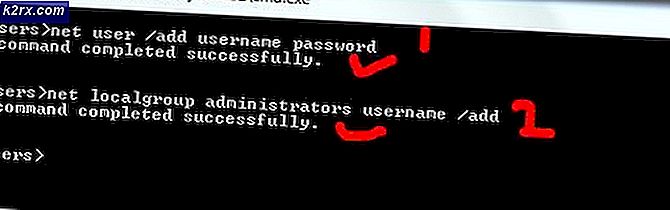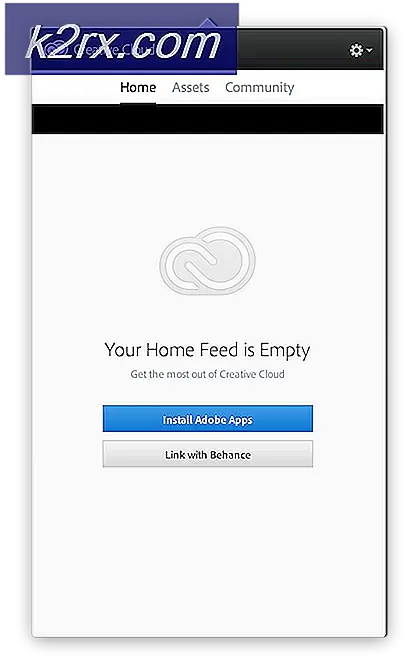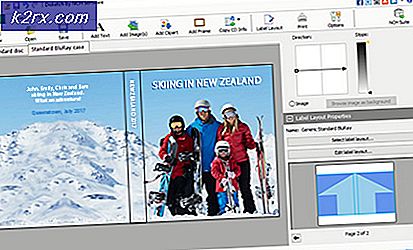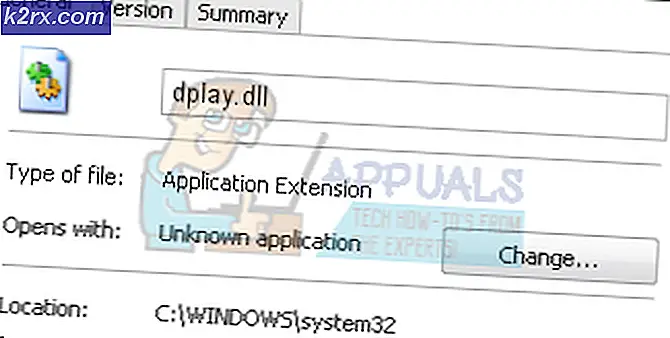วิธีการเปิดไฟล์. XML ใน Internet Explorer
.XML เป็นส่วนขยายที่มีไฟล์ Extensible Markup Language (XML) ทั้งหมด รูปแบบไฟล์ XML ใช้ในการสร้างรูปแบบข้อมูลทั่วไปและแบ่งปันรูปแบบและข้อมูลบนเวิลด์ไวด์เว็บอินทราเน็ตและเครือข่ายอื่น ๆ ทั้งหมดที่ใช้ข้อความ ASCII มาตรฐาน ในหลาย ๆ ด้าน XML ค่อนข้างคล้ายกับ HTML ไฟล์ XML สามารถเปิดได้ไม่เพียง แต่ใน Notepad เท่านั้น แต่ยังสามารถใช้งานได้ในอินเทอร์เน็ตเบราเซอร์เกือบทุกแบบเช่น Internet Explorer เบราว์เซอร์อินเทอร์เน็ตเริ่มต้นสำหรับ Windows Operating System ส่วนใหญ่รวมถึง Windows 7
อย่างไรก็ตามผู้ใช้ Windows 7 บางรายมักจะทุกข์ทรมานจากปัญหาที่ไฟล์. XML ไม่ได้เปิดขึ้นใน Internet Explorer ผู้ใช้ที่ได้รับผลกระทบจากปัญหานี้เห็นว่าไฟล์. XML เปิดขึ้นตามที่ควรในเบราว์เซอร์อินเทอร์เน็ตอื่น ๆ ทั้งหมด (รวมถึง Mozilla Firefox) ถ้าไฟล์. XML หยุดทำงานโดยอัตโนมัติใน Internet Explorer ใน Windows 7 ขั้นตอนแรกที่ต้องใช้ความระมัดระวังคือการตรวจสอบว่ามีการเชื่อมโยง. XXX เข้ากับ Internet Explorer ตรวจสอบว่าได้ เปิดใช้งาน การ เปิดใช้งานการสนับสนุน XMLHTTP ดั้งเดิม ใน Internet Explorer > ตัวเลือกอินเทอร์เน็ต > ขั้นสูง > ความปลอดภัย และรีเซ็ตการตั้งค่า Internet Explorer ทั้งหมดเป็นค่าเริ่มต้นจากโรงงาน
PRO TIP: หากปัญหาเกิดขึ้นกับคอมพิวเตอร์หรือแล็ปท็อป / โน้ตบุ๊คคุณควรลองใช้ซอฟต์แวร์ Reimage Plus ซึ่งสามารถสแกนที่เก็บข้อมูลและแทนที่ไฟล์ที่เสียหายได้ วิธีนี้ใช้ได้ผลในกรณีส่วนใหญ่เนื่องจากปัญหาเกิดจากความเสียหายของระบบ คุณสามารถดาวน์โหลด Reimage Plus โดยคลิกที่นี่อย่างไรก็ตามสิ่งที่ถ้าไม่มีการทำงานและสิ่งที่ถ้าทุกอย่างเป็นไปตามลำดับ แต่ไฟล์ XML ยังไม่เปิดใน Internet Explorer สำหรับคุณหรือไม่ ดีไม่มีความกลัวเพราะถ้าเป็นจริงกรณีที่คุณสามารถแก้ไขปัญหาได้โดยเพียงแค่ใช้สแกน SFC! ใช่แล้วใช่ไหมการรันการสแกน SFC กำลังจะซ่อมแซมองค์ประกอบที่เสียหายหรือเสียหายซึ่งยับยั้งไฟล์ XML จากการเปิดสำเร็จใน Internet Explorer ในคอมพิวเตอร์ของคุณและทั้งหมดจะดีอีกครั้ง ในการรันการสแกน SFC ในคอมพิวเตอร์ Windows 7 คุณต้อง:
เปิด เมนู Start
พิมพ์ cmd ลงใน Search
คลิกขวาที่โปรแกรมชื่อ cmd และคลิกที่ Run as administrator จะมี Command Prompt ที่มีสิทธิพิเศษระดับผู้ดูแลระบบ
ใน คำสั่ง Command Prompt พิมพ์ข้อความต่อไปนี้และกด Enter :
sfc / scannow
การ สแกน SFC จะเริ่มขึ้น อนุญาตให้การสแกนทำงานได้ตามปกติและเมื่อทำเสร็จแล้วให้ รีสตาร์ท เครื่องคอมพิวเตอร์เนื่องจากการซ่อมแซมโดย SFC Scan จะไม่มีผลจนกว่าคอมพิวเตอร์จะเริ่มต้นใหม่
เมื่อคอมพิวเตอร์เริ่มบูตขึ้นให้ลองเปิดไฟล์. XML ใน Internet Explorer และควรเปิดสำเร็จ
PRO TIP: หากปัญหาเกิดขึ้นกับคอมพิวเตอร์หรือแล็ปท็อป / โน้ตบุ๊คคุณควรลองใช้ซอฟต์แวร์ Reimage Plus ซึ่งสามารถสแกนที่เก็บข้อมูลและแทนที่ไฟล์ที่เสียหายได้ วิธีนี้ใช้ได้ผลในกรณีส่วนใหญ่เนื่องจากปัญหาเกิดจากความเสียหายของระบบ คุณสามารถดาวน์โหลด Reimage Plus โดยคลิกที่นี่